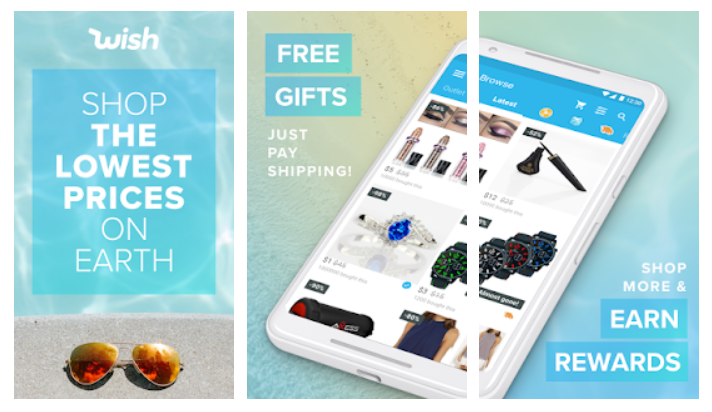TikTok 용 사진 콜라주를 만드는 방법
사진 콜라주를 만들 준비가 되셨나요? Tik의 톡 ? TikTok은 지난 몇 년 동안 유명해진 비디오 클립 및 립싱크 비디오를 만드는 데 가장 인기있는 앱입니다. 하지만이 앱을 사용하여 사진 슬라이드 쇼를 만들 수도 있다는 것을 알고 있습니까? 따라서이 기사에서는 여러 가지 방법으로 수행하는 방법을 설명합니다.
간단한 콜라주는 창의적인 레이아웃 형식의 많은 사진이지만 TikTok은 조금 더 나아갑니다. 놀라운 효과와 편집 도구가있는 인앱 슬라이드 쇼 기능은 이미지를 아름답고 독특하며 창의적인 스토리로 변경합니다.
타사 응용 프로그램 또는 인앱 기능을 사용하여 이러한 콜라주를 만드는 방법을 설명합니다. 올바른 콘텐츠로 TikTok에서 쉽게 인기를 끌 수 있기를 바랍니다.
TikTok 용 사진 콜라주를 만드는 방법

TikTok은 멋진 사진 슬라이드 쇼를 구성하는 데 도움이 될 수 있습니다. 그러나 사용하기가 매우 쉽고 이러한 놀라운 기능을 모두 익힌 후에는 즉시 매력적인 사진 콜라주를 만들 수 있습니다. 여기에는 이미지가 새로운 이미지로 어두워지고 픽셀 화되고 변형되는 슬라이드 쇼가 포함됩니다. 이제 TikTok에서 최고의 사진 콜라주를 만들어 보겠습니다.
다음은주의 깊게 따라야하는 지침입니다.
1 단계:
휴대폰에서 TikTok 앱으로 이동하세요.
2 단계:
화면 아래의 + 아이콘을 클릭합니다.
3 단계 :
사진 템플릿 또는 M / V 탭을 클릭합니다. 탭이없는 경우 해당 지역이 사진 슬라이드 쇼와 호환되지 않는 것입니다. 따라서 대신 Animoto 앱을 사용하십시오. 이전 앱 모델에는 한 번에 약 12 장의 사진을 포함 할 수있는 업로드 버튼이 있습니다.
4 단계 :
선택 항목을 이동하여 원하는 템플릿을 찾으십시오. 올바른 사진을 찾은 후 사진 선택을 클릭합니다. 그러나 각 템플릿을 사용하면 해당 선택 항목을 사용하여 업로드 할 수있는 사진 수를 알 수 있습니다.
5 단계 :
슬라이드 쇼에 추가 할 이미지를 선택하십시오. 추가하려는 모든 이미지의 오른쪽 상단에있는 원을 클릭합니다. 또한 슬라이드 쇼에 표시하려는 것과 동일한 순서로 사진을 선택하십시오. 추가 할 수있는 총 사진은 선택한 템플릿에 따라 달라집니다.
6 단계 :
다음을 클릭하십시오.
7 단계 :
이제 콜라주에 효과와 스티커를 추가 할 수 있습니다. 완료되면 다음을 클릭합니다.
8 단계 :
기본 설정을 선택하고 게시를 눌러 콜라주를 게시합니다. 또한 캡션을 추가하고 이미지 슬라이드 쇼를 볼 수있는 사람, 댓글 게시 등을 조정할 수 있습니다.
Animoto 앱

어떤 사람들은 템플릿 옵션을 볼 수없고 콜라주 나 슬라이드 쇼를 만들 수 없다고 주장합니다. 이 경우 Google Play 스토어 또는 App Store로 이동하여 Animoto 앱을 설치하세요. 앞서 언급했듯이이 놀라운 앱으로 비디오, 콜라주를 만들고 후반 작업을 할 수도 있습니다.
Animoto로 멋진 사진 콜라주를 만드는 방법을 살펴 보겠습니다.
1 단계:
Animoto 앱으로 이동하십시오.
2 단계:
화면 중간에있는 비디오 만들기를 클릭합니다.
3 단계 :
슬라이드 쇼 스타일을 선택하십시오. 그런 다음 선택할 수있는 많은 테마를 찾을 수 있습니다. 그런 다음 추천 스타일을 이동하여 사용 가능한 스타일을 확인합니다. 모든 스타일보기를 클릭하여 사용 가능한 모든 옵션을 볼 수 있습니다.
4 단계 :
화면 아래에서 노래 변경을 클릭합니다. 그러면 비디오에 대한 노래를 선택할 수있는 음악 페이지가 표시됩니다.
5 단계 :
사용하고 싶은 노래를 선택하십시오. 그런 다음 노래 미리보기를 재생하여 원하는지 확인할 수 있습니다. 또한 내 음악을 클릭하여 장치에서 음악을 추가 할 수 있습니다.
6 단계 :
슬라이드 쇼로 돌아가서 화면 오른쪽 상단에있는 파란색 화살표를 클릭합니다. iPhone의 사진 또는 비디오 앨범으로 이동합니다.
7 단계 :
사진을 클릭하여 장치의 이미지에 액세스합니다.
8 단계 :
사용하고 싶은 사진을 선택하세요. 슬라이드 쇼당 최대 20 장의 사진을 선택할 수 있습니다.
9 단계 :
또한 파란색 화살표를 다시 클릭하면 비디오 편집 화면으로 이동합니다.
10 단계 :
포함시킨 사진을 클릭하여 편집합니다. 이 앱을 사용하면 텍스트를 추가하고, 사진을 자르고 / 편집하고, 사진 방향을 조정할 수 있습니다.
11 단계 :
텍스트 추가를 클릭하여 텍스트 전용 슬라이드를 만듭니다. 이 기능은 교육용 슬라이드 쇼에 적합합니다.
12 단계 :
슬라이드 쇼를 게시하기 전에 어떻게 보이는지 보려면 미리보기를 클릭하십시오. 계속 편집을 클릭하여 최종 수정합니다.
13 단계 :
마지막 단계는 비디오 저장 및 제작을 클릭하는 것입니다. 화면 아래에 나타납니다.
Animoto 계정 만들기

이제 Animoto를 사용하여 첫 번째 슬라이드 쇼 만들기를 완료했습니다. 그런 다음 계정을 만드십시오. 자격 증명을 입력하거나 Fb 계정을 사용하여 로그인하십시오. 완료되면 슬라이드 쇼를 TikTok과 공유 할 준비가 된 것입니다. 다음 지침에 따라 수행하십시오.
1 단계:
비디오를 클릭하고 재생을 클릭하여 다시 한 번보십시오.
2 단계:
저장을 선택하면 비디오가 카메라 롤에 다운로드됩니다.
3 단계 :
그런 다음 iPad 또는 iPhone에서 TikTok을 엽니 다.
4 단계 :
+ 아이콘을 클릭하십시오.
5 단계 :
업로드 옵션을 선택하십시오.
6 단계 :
카메라 롤에 추가하려는 비디오를 검색하십시오.
7 단계 :
이동하는 경우 편집을 클릭하여 TikTok에 다른 효과를 추가합니다.
8 단계 :
또한 원하는 경우 효과 또는 스티커를 추가하십시오. 완료되면 다음을 클릭합니다.
9 단계 :
게시 기본 설정을 입력하고 게시를 클릭합니다.
Firestick이 리모컨을 찾을 수 없습니다.
TikTok에 콜라주 공유
보시다시피 프로세스는 연습이 필요하며 일부 사람들은 Animoto 앱을 사용하여 사진 콜라주를 만든 후 TikTok과 공유합니다. 몇 번의 실험을 마치면 모든 친구들이 즐길 수있는 놀라운 슬라이드 쇼가 나타납니다.
멋진 슬라이드 쇼를 만드는 방법을 익히면 TikTok의 모든 옵션을 확인할 수 있습니다. 응용 프로그램을 사용하는 사람들은 YouTube 또는 Instagram과 같은 다른 소셜 미디어 사이트에서 TikToker가 될 가능성이 훨씬 더 높습니다.
결론:
다음은 TikTok 용 사진 콜라주 만들기에 관한 모든 것입니다. 도움이된다고 생각되면 아래 댓글 섹션에 제안 사항을 알려주십시오. 이 기사에서 다룰 수 없다고 생각되는 다른 방법을 찾았습니까? 아래에 댓글을 달아주세요!
다음까지! 안전하게 🥰
또한 읽으십시오 :